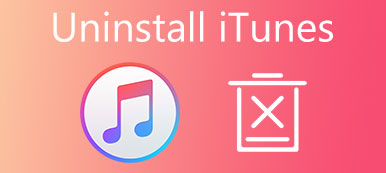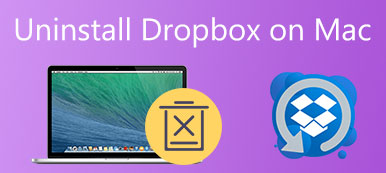Τι είναι το Safe Finder στο MacBook;
Τι είναι το Safe Finder στο MacBook;Το Safe Finder είναι αεροπειρατή του προγράμματος περιήγησης. Η ανακατεύθυνση Safe Finder θα αλλάξει την αρχική σελίδα και τη μηχανή αναζήτησης στη διεύθυνση search.safefinder.com, search.safefinderformac.com ή search.macsafefinder.com. Μπορεί να τροποποιήσει τις ρυθμίσεις του προγράμματος περιήγησης χωρίς την άδειά σας. Απαιτείται η αφαίρεση του Safe Finder για να διατηρείτε το Mac σας καθαρό και ασφαλές.
 Είναι ασφαλές Finder ένας ιός σε Mac;
Είναι ασφαλές Finder ένας ιός σε Mac;Ναί. Το πακέτο εγκατάστασης του Safe Finder περιέχει διαφημίσεις και bundleware. Ενδέχεται να βρείτε ορισμένα "νέα" προγράμματα εγκατεστημένα στον υπολογιστή σας. Επιπλέον, μόλις εγκαταστήσετε το πρόγραμμα περιήγησης προγράμματος περιήγησης Safe Finder, οι κακόβουλες επεκτάσεις θα προστεθούν και στο πρόγραμμα περιήγησής σας.

 Πώς μπορώ να απαλλαγώ από τον ιό Safe Finder;
Πώς μπορώ να απαλλαγώ από τον ιό Safe Finder;Όλο το ιστορικό αναζήτησής σας θα συλλεχθεί από το Safe Finder. Το χειρότερο, η ταχύτητα λειτουργίας του προγράμματος περιήγησής σας θα μειωθεί πολύ. Υπάρχουν επίσης διαφημίσεις στην οθόνη στο πρόγραμμα περιήγησής σας. Για να αφαιρέσετε το Safe Finder σε Mac, μπορείτε να χρησιμοποιήσετε τον παραδοσιακό τρόπο για την μη αυτόματη κατάργηση της εφαρμογής και της επέκτασης Safe Finder. Εναλλακτικά, μπορείτε να χρησιμοποιήσετε το πρόγραμμα απεγκατάστασης τρίτων κατασκευαστών για την επίλυση του προβλήματος.
- Μέρος 1: Γρήγορος τρόπος για να απαλλαγείτε από το Safe Finder στο Mac Εντελώς
- Μέρος 2: Κοινά βήματα για την κατάργηση του Safe Finder σε Mac
Μέρος 1: Γρήγορος τρόπος για να απαλλαγείτε από το Safe Finder στο Mac Εντελώς
Το Safe Finder δεν είναι "ασφαλές" στη χρήση. Θα προσθέσει κρυφά κακόβουλο λογισμικό, adware και bundleware στον υπολογιστή σας Mac. Ίσως δεν μπορείτε να βρείτε όλα τα εγκατεστημένα προγράμματα που προέρχονται από αυτόν τον αεροπειρατή περιήγησης. Επειδή οι κακόβουλες εφαρμογές ενδέχεται να έχουν διαφορετικά ονόματα στον υπολογιστή σας. Κατά τη διάρκεια αυτής της περιόδου, μπορείτε να χρησιμοποιήσετε Apeaksoft Mac Καθαριστικό να απεγκαταστήσετε το Safe Finder και να αφαιρέσετε όλα τα σχετικά αρχεία σε κλικ.
Ορισμένοι χρήστες παραπονιούνται ότι το Safe Finder δεν μπορεί να αφαιρεθεί χειροκίνητα. Λοιπόν, μην ανησυχείτε για αυτό. Το Mac Cleaner διαθέτει το ενσωματωμένο πρόγραμμα απεγκατάστασης της εφαρμογής. Το πρόγραμμα μπορεί να σας βοηθήσει να βρείτε όλες τις εγκατεστημένες εφαρμογές σε Mac. Μπορείτε να καταργήσετε πλήρως το Safe Finder από το Mac, συμπεριλαμβανομένων των αρχείων εγγραφής και διαμόρφωσης.
Ακριβώς όπως αναφέρθηκε παραπάνω, το Safe Finder θα επιβραδύνει τον Internet browser. Εάν θέλετε να διατηρήσετε το Mac σε καλή κατάσταση, μπορείτε να βελτιστοποιήσετε και να επιταχύνετε Mac χρησιμοποιώντας το Mac Cleaner. Ο διπλότυπος ανιχνευτής, ο αρχειοθέτης, ο διαχειριστής αρχείων, ο έλεγχος Wi-Fi και άλλα μπορούν να βελτιώσουν την εμπειρία σας πολύ.
- Καταργήστε την εγκατάσταση του Safe Finder σε Mac με ένα κλικ. Τα σχετικά αρχεία και φάκελοι θα διαγραφούν επίσης.
- Καταργήστε το Safe Finder από το Chrome, το Safari, τον Firefox και πολλά άλλα στο Mac.
- Κάντε γρήγορη σάρωση με ένα κλικ, για να εξαγάγετε, εντοπίσετε και εντοπίσετε αχρησιμοποίητες εφαρμογές και αρχεία σε Mac.
- 100% έλεγχος ασφαλείας και δωρεάν. Διατηρήστε το Mac σας σε καλές επιδόσεις.
Πώς να αφαιρέσετε το Safe Finder με το Mac Cleaner
Βήμα 1 Δωρεάν λήψη του Apeaksoft Mac Cleaner από τον ακόλουθο σύνδεσμο. Εκκινήστε το πρόγραμμα μετά την εγκατάσταση.

Βήμα 2 Επιλέξτε "Κατάργηση εγκατάστασης" από την ενότητα "Εργαλειοθήκη". Κάντε κλικ στο "Σάρωση" για να μάθετε όλες τις εφαρμογές στο Mac σας. Κάντε κλικ στο "Προβολή" για πρόσβαση σε αυτά.

Βήμα 3 Περιηγηθείτε και επιλέξτε "Safe Finder" στη λίστα. Μπορείτε να δείτε το συνολικό μέγεθος αρχείου της εφαρμογής Safe Finder και των σχετικών αρχείων.

Βήμα 4 Επιλέξτε όλα τα αρχεία Safe Finder. Κάντε κλικ στο "Clean" στην κάτω δεξιά γωνία. Επιτέλους, κάντε κλικ στο "Επιβεβαίωση" στο αναδυόμενο μήνυμα για να επιβεβαιώσετε την κατάργηση του Safe Finder σε Mac.

Αυτό είναι όλο. Τώρα μπορείτε να κάνετε επανεκκίνηση του Mac για να ανανεώσετε το σύστημα. Μπορείτε επίσης να πληκτρολογήσετε "Safe Finder" στην ενσωματωμένη μηχανή αναζήτησης του Mac Cleaner για έλεγχο. Τίποτα δεν εμφανίζεται.
Μέρος 2: Κοινά βήματα για την κατάργηση του Safe Finder σε Mac
Μπορείτε επίσης να απεγκαταστήσετε το Safe Finder από το Mac με την παραδοσιακή μέθοδο. Η συνολική διαδικασία μπορεί να χωριστεί σε 3 βήματα. Πρέπει να διαγράψετε την εφαρμογή Safe Finder, να καταργήσετε την εγκατάσταση της επέκτασης του Safe Finder και επαναφέρετε το πρόγραμμα περιήγησης. Ας διαβάσουμε μαζί για να δούμε πώς να σταματήσουμε το Safe Finder σε Mac.
Βήμα 1 Ανοίξτε το "Finder" στην αποβάθρα. Επιλέξτε "Εφαρμογές" στο αριστερό παράθυρο. Κάντε κύλιση προς τα κάτω και βρείτε την εφαρμογή "Safe Finder". Κάντε δεξί κλικ στο "Safe Finder". Επιλέξτε "Μετακίνηση στον Κάδο απορριμμάτων" για να καταργήσετε το Safe Finder από Mac.
Βήμα 2 Κάντε δεξί κλικ στον Κάδο απορριμμάτων και επιλέξτε "Άδειασμα κάδου". Αργότερα, κάντε κλικ στις «Προτιμήσεις συστήματος» > «Προφίλ» > «AdminPrefs» > «-» για να καταργήσετε τα προφίλ του Safe Finder.
Βήμα 3 Κάντε κλικ στο "Finder"> "Go"> "Μετάβαση στο φάκελο" για να καταργήσετε αρχεία και φακέλους Safe Finder από Mac. Πρέπει να πληκτρολογήσετε τα ακόλουθα στοιχεία με τη σειρά.
/ Library / LaunchAgents
/ Υποστήριξη βιβλιοθήκης / εφαρμογών
~ / Library / LaunchAgents
/ Library / LaunchDaemons
/ Χρήστες / Shared /
Βήμα 4 Για να καταργήσετε το Safe Finder από το Chrome σε Mac, κάντε κλικ στο "Μενού"> "Περισσότερα εργαλεία"> "Επεκτάσεις" για να βρείτε κακόβουλες επεκτάσεις και προσθήκες του Safe Finder. Κάντε κλικ στο "Κατάργηση" για να διαγράψετε τις επεκτάσεις του Safe Finder Chrome.

Μπορεί να χρειαστείς: Πώς να αφαιρέσετε τον ιό στο iPhone
Βήμα 5 Από τη λίστα "Μενού" του Chrome, επιλέξτε "Ρυθμίσεις"> "Άνοιγμα συγκεκριμένης σελίδας ή συνόλου σελίδων" για να προσθέσετε μια νέα σελίδα ή να χρησιμοποιήσετε την τρέχουσα σελίδα. Στις σελίδες εκκίνησης, μπορείτε να διαγράψετε τους ιστότοπους αναζήτησης του Safe Finder.

Βήμα 6 Κάντε κλικ στο "Μενού"> "Ρυθμίσεις"> "Επαναφορά ρυθμίσεων στις αρχικές τους προεπιλογές"> "Επαναφορά ρυθμίσεων" για να επαναφέρετε τις ρυθμίσεις του Chrome. Είναι επίσης ένα μέρος της κατάργησης του Mac Safe Finder. (Δείτε πώς να επαναφέρετε το MacBook Pro)

Αυτό είναι όλο για να αφαιρέσετε εντελώς το Safe Finder από το Mac. Προφανώς, μπορείτε να κάνετε τη μισή δουλειά με διπλά αποτελέσματα χρησιμοποιώντας το Apeaksoft Mac Cleaner. Δεν χρειάζεται να βρείτε και να διαγράψετε όλα τα αρχεία που σχετίζονται με το Safe Finder ένα προς ένα. Το πρόγραμμα μπορεί να σας δείξει το αποτέλεσμα μέσα σε ένα λεπτό. Για να απαλλαγείτε από το Safe Finder σε Mac, μπορείτε να διαγράψετε όλα τα αρχεία και τους φακέλους με ένα κλικ. Το πρόβλημα του Safe Finder κατά την απεγκατάσταση μπορεί να λυθεί εύκολα.
Συμπέρασμα
Το Safe Finder συνοδεύεται από πολλά προγράμματα. Ενδέχεται να μην παρατηρήσετε πόσες εφαρμογές έχουν εγκατασταθεί στον υπολογιστή σας. Αυτές οι αχρησιμοποίητες εφαρμογές θα επιβραδύνουν τον Mac και θα κλέψουν τα προσωπικά σας στοιχεία. Επομένως, συνιστάται να απεγκαταστήσετε ανεπιθύμητες εφαρμογές και να διαγράψετε τα μη απαραίτητα αρχεία με το Mac Cleaner. Μπορείτε να τελειώσετε Αφαίρεση ασφαλούς εύρεσης μέσα σε 3 λεπτά εδώ.



 Αποκατάσταση στοιχείων iPhone
Αποκατάσταση στοιχείων iPhone Αποκατάσταση συστήματος iOS
Αποκατάσταση συστήματος iOS Δημιουργία αντιγράφων ασφαλείας και επαναφορά δεδομένων iOS
Δημιουργία αντιγράφων ασφαλείας και επαναφορά δεδομένων iOS iOS οθόνη εγγραφής
iOS οθόνη εγγραφής MobieTrans
MobieTrans Μεταφορά iPhone
Μεταφορά iPhone iPhone Γόμα
iPhone Γόμα Μεταφορά μέσω WhatsApp
Μεταφορά μέσω WhatsApp Ξεκλείδωμα iOS
Ξεκλείδωμα iOS Δωρεάν μετατροπέας HEIC
Δωρεάν μετατροπέας HEIC Αλλαγή τοποθεσίας iPhone
Αλλαγή τοποθεσίας iPhone Android Ανάκτηση Δεδομένων
Android Ανάκτηση Δεδομένων Διακεκομμένη εξαγωγή δεδομένων Android
Διακεκομμένη εξαγωγή δεδομένων Android Android Data Backup & Restore
Android Data Backup & Restore Μεταφορά τηλεφώνου
Μεταφορά τηλεφώνου Ανάκτηση δεδομένων
Ανάκτηση δεδομένων Blu-ray Player
Blu-ray Player Mac Καθαριστικό
Mac Καθαριστικό DVD Creator
DVD Creator Μετατροπέας PDF Ultimate
Μετατροπέας PDF Ultimate Επαναφορά κωδικού πρόσβασης των Windows
Επαναφορά κωδικού πρόσβασης των Windows Καθρέφτης τηλεφώνου
Καθρέφτης τηλεφώνου Video Converter Ultimate
Video Converter Ultimate Πρόγραμμα επεξεργασίας βίντεο
Πρόγραμμα επεξεργασίας βίντεο Εγγραφή οθόνης
Εγγραφή οθόνης PPT σε μετατροπέα βίντεο
PPT σε μετατροπέα βίντεο Συσκευή προβολής διαφανειών
Συσκευή προβολής διαφανειών Δωρεάν μετατροπέα βίντεο
Δωρεάν μετατροπέα βίντεο Δωρεάν οθόνη εγγραφής
Δωρεάν οθόνη εγγραφής Δωρεάν μετατροπέας HEIC
Δωρεάν μετατροπέας HEIC Δωρεάν συμπιεστής βίντεο
Δωρεάν συμπιεστής βίντεο Δωρεάν συμπιεστής PDF
Δωρεάν συμπιεστής PDF Δωρεάν μετατροπέας ήχου
Δωρεάν μετατροπέας ήχου Δωρεάν συσκευή εγγραφής ήχου
Δωρεάν συσκευή εγγραφής ήχου Ελεύθερος σύνδεσμος βίντεο
Ελεύθερος σύνδεσμος βίντεο Δωρεάν συμπιεστής εικόνας
Δωρεάν συμπιεστής εικόνας Δωρεάν γόμα φόντου
Δωρεάν γόμα φόντου Δωρεάν εικόνα Upscaler
Δωρεάν εικόνα Upscaler Δωρεάν αφαίρεση υδατογραφήματος
Δωρεάν αφαίρεση υδατογραφήματος Κλείδωμα οθόνης iPhone
Κλείδωμα οθόνης iPhone Παιχνίδι Cube παζλ
Παιχνίδι Cube παζλ